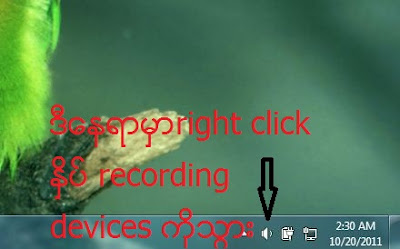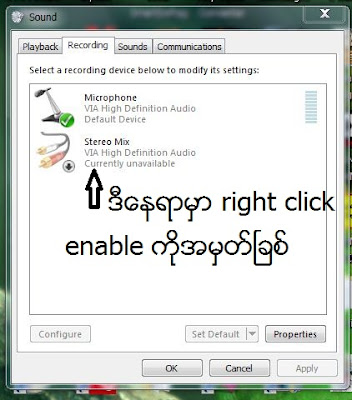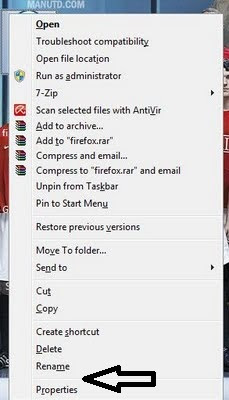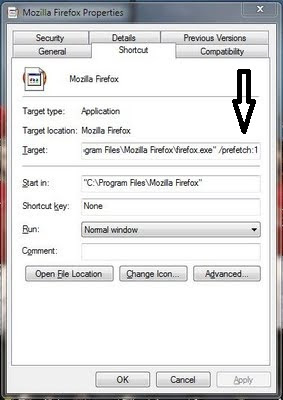ဒါေလးကေတာ့ ဘာမွထပ္လုပ္ေပးစရာ မလိုေတာ့တဲ႔ Internet Download Manager 6.14 Build 5 IDM ေနာက္ဆံုး Update ပါ....
15 February, 2013
Internet Download Manager ( ဘာမွလုပ္ဖို႕မလို..ဘဲဖူးျဖစ္)
12 February, 2013
Windows 8 အသုံးျပဳသူမ်ားအတြက္ Zawgyi-One Font အသုံးျပဳနည္း

ဒီတစ္ခါေတာ႔ Windows 8 အသုံးျပဳသူမ်ားအတြက္ Zawgyi-One Font အသုံးျပဳနည္းေလး ေျပာျပပါ့မယ္။
အရင္ဆုံးကြ်န္ေတာ္ေအာက္မွာေပးထားတဲ႔ Link ေလးေတြကေန Zawgyi Font ကုိေဒါင္းေလာ႔ခ်လုိက္ပါ။
ၿပီးရင္ Winrar ဖုိ္္င္ေလးကိုျဖည္လုိက္ပါ။
ပထမဖုိင္လ္ထဲမွာ Setup ဆုိတာေလးကို အရင္ Install လုပ္ပါ။
ၿပီးရင္ ဒုတိယဖုိင္ထဲက IEZawGyiGtalkfont ဆုိတာကို install လုပ္ပါ။
ဒါဆုိရင္ပထမ အဆင္႔ျပီးပါျပီ။
ဒုတိယအဆင့္က Control Panel ထဲဝင္ျပီး Language Setting ကုိျပင္ဖုိ႔လုိပါတယ္။
အဆင့္(၁) Control Panel ကုိသြားဖုိ႔ကရုိးရုိးေလးပါပဲ။ Desktop ေပၚကုိ Right Click ေထာက္ Personalize ကုိကလစ္ေပးပါ။
ညာဘက္ထိပ္မွာ Control Panel Home ဆုိတာကို ကလစ္ေပးပါ။
Windows 8 ျဖစ္တဲ႔အတြက္ Language ဆုိျပီးကမာၻလုံးပုံေလးကို ကလစ္ေပးပါ။
အဆင့္(၂) အဲဒီမွာ Advaced Settings ဆုိတာကို လကစ္ေပးပါ။
အဆင့္(၃) Override for default input method ဆုိတာကုိရွာ၊ အဲဒီေအာက္က ဘားေလးထဲမွာ English(United States)- Zawgyi Myanmar Unicode L ဆုိတာေလးကုိ ေရြးေပးပါ။
ဒါဆုိရင္ Zawgyi Font ကုိ windows 8 မွာ အသုံးျပဳလုိ႔ရပါျပီ။
Download (1)(For zawgyi-keyboard)
Download (2)(For IEZawGyiGtalkfont) ( မွတ္ခ်တ္) ကူးယူေဖာ္ၿပသည္
11 February, 2013
ဖုန္းအတြက္ ေဖ ့ဘုတ္က ဗြီဒီယို Downloader MobilDev
ဒီေန ့ တင္မဲ ့ပို ့ေလးက ဖုန္းထဲမွာfacebook က video ေလးေတြေဒါင္းခ်င္ၾကတဲ ့ သူခ်င္းေတြ ရွိေနလို ့တင္ေပးတာပါ ရွိၿပီးသားသူေတြက ေၾကာ္သြားေပါ ့ေနာ ဟဲဟဲ .....မရွိေသးတဲ ့သူေတြကိုယ္ ရည္ရြယ္ပါတယ္ ပို ့ေလးအၿဖစ္တင္ေပး၏ ...
|
08 February, 2013
ဂ်ီေတာ့ နဲ ့ ဘေလာက္စာမ်က္ႏွာ ေတြ မွာ ျမန္မာလို မေပၚခဲ ့ရင္
ဂ်ီေတာ့ ႏွင့္ ဘေလာက္စာမ်က္ႏွာေတြ မွာ ျမန္မာလို မေပၚပဲ ေလးေထာင္ ့တုန္းေတြ ပဲ
ေပၚေနရင္ ဒီလိုေလး ေျဖရွင္းေပးေစခ်င္ပါတယ္..အိုေက စလိုက္ရေအာင္
ေမာ္ဇီလာကို ဖြင္ ့လိုက္ဗ်ာ .. ကုိ ႏွိပ္လိုက္ပါ
ထို ့ေနာက္ ကို ဆက္သြားပါ..
ထဲကေန ကိုသြားပါ ထို ့ေနာက္
font@colour လိုင္းထဲက advanced ကို ႏွိပ္၀င္လိုက္ျပီး font ေလးေတြ ကို
zawgyi one ကိုေျပာင္းေပးလိုက္ပါ.. ပံုေလးကို ၾကည္ ့ျပီးစမ္းၾကည္ ့လို ့ရပါတယ္
ကဲေနာက္တစ္ခု ဆက္လိုက္ရေအာင္start ကေန control panel ကို သြားျပီး internet options ကို ရွာျပီး ႏွိပ္လိုက္
အဲဒီေနရာမွာလဲ font ေနရာေလးကေန zawgyi one ကို ေျပာင္းေပးလိုက္..
ကဲဒါဆို အားလံုး အိုေက သြားျပီးေပါ ့.. ပံုေလးၾကည္ ့လိုက္ပါဦး..
window xp ႏွင္ ့ window 7 လုပ္ပံုျခင္း တူတူပါပဲ
icon ျမင္ကြင္းေလးေတြ ကြာသြားတာ ပဲ ရွိပါတယ္.. အဆင္ေျပၾကပါေစ..
မသိေသးတဲ ့သူမ်ားအတြက္ရည္ရြယ္ပါတယ္
06 February, 2013
သူငယ္ခ်င္းေတြကုိ g-talk မွာသီခ်င္းဖြင္႕ၿပၾကမယ္
For Windows 7 ၀င္းဒုိးရဲ ့ညာဘက္ေအာက္(notification area)မွာ
Speaker ပုံေလးနဲ ့အသံအတိုးအက်ယ္ လုပ္တဲ ့ေနရာေလးမွာ Right Click နွိပ္>>Recording Devices ကုိသြား
ေပၚလာတဲ ့box ထဲက လြတ္ေနတဲ ့ေနရာမွာ Right Click နွိပ္ျပီး Show Disabled Devices ေဘးနားမွာ Enable အမွန္ျခစ္ေလးေပးလိုက္ပါ။
ေပးလိုက္ျပီးတာနဲ ့Disabled လုပ္ထားတဲ ့devices ေလးေတြ ေပၚလာပါလိမ့္မယ္ ေပၚလာတဲ ့devices ေတြထဲကေနမွ
Stereo Mix ကို right click ေခၚျပီး Enable ေပးလိုက္မယ္ဆုိရင္ မွိန္ေနရာကေန လင္းလာပါလိမ့္မယ္။ သူ ့ေဘးနားမွာ အစိမ္းေရာင္အမွန္ျခစ္ကေလးေပၚလာပါလိမ့္မယ္။ ဒါဆိုျပင္ဆင္တာ ျပီးပါျပီ။
Gtalk ကို၀င္ ဖြင့္ျပခ်င္တဲ့ သူကို သီခ်င္းဖြင့္ျပမယ္။ ဖုန္းေခၚလိုက္မယ္ answer လုပ္လိုက္ေပ့ါ...လို ့ေျပာ။ သူ ့ဘက္က answer လုပ္လိုက္လို ့လိုင္းမိျပီဆိုတာနဲ ့(အတုံးျပည့္ရင္ ပိုေကာင္းပါလိမ့္မယ္) ကုိယ့္ဘက္က ဖြင့္ခ်င္တဲ ့ေဆာ့၀ဲသုံးျပီးဖြင့္ျပလိုက္ေပေတာ့ အုိေကမွာ စုိေျပသြားပါလိမ့္မယ္.....
window အၿမန္တက္နည္း
window အၿမန္တက္နည္း
မိမိရဲ႕ စက္
စတင္ဖြင့္တဲ့အခါ Window ျမန္ျမန္တက္လာတာကုိ ကြန္ပ်ဴတာသံုးတဲ့
လူတုိင္းျဖစ္ခ်င္ေနတဲ့ ဆႏၵပါ။ ဒီဆႏၵေလးကုိ ကၽြန္ေတာ္ သိသေလာက္
မွ်ေ၀လုိက္ပါတယ္။ Window ျမန္ျမန္တက္ခ်င္ရင္ ေအာက္ပါနည္း အတုိင္း
ျပဳလုပ္ၾကပါ။ ထုိက္သင့္သေလာက္ေတာ့ ျမန္လာပါလိမ့္မယ္။
၁) အရင္ဦးစြာ Run တြင္ regedit ကုိ ႐ုိက္ဖြင့္ပါ။
၂) regedit ထဲကုိ ေရာက္ပါက HKEY LOCAL _ MACHINE ကုိ ေရြးပါ။
၃) ထုိမွ တဆင့္ System > CurrentCo ntrolSet > Control > Session Manager > Memory Management ကုိ ေရာက္ေအာင္ သြားပါ။
၄) Prefetch Parameters ကုိ Select မွတ္လုိက္ပါက ညာဘက္တြင္ Enable Prefetcher ကုိ ရွာပါ။
၅) ေတြ႕ပါက Double Click ႏွိပ္ပါ။ Value Data တြင္ 5 ေပးလုိက္ပါ။ ဒါဆုိရင္ အတုိင္းအတာ တစ္ခုထိ ျမန္လာပါလိမ့္မည္။ အားလံုး အဆင္ေျပၾကပါေစ။
၁) အရင္ဦးစြာ Run တြင္ regedit ကုိ ႐ုိက္ဖြင့္ပါ။
၂) regedit ထဲကုိ ေရာက္ပါက HKEY LOCAL _ MACHINE ကုိ ေရြးပါ။
၃) ထုိမွ တဆင့္ System > CurrentCo ntrolSet > Control > Session Manager > Memory Management ကုိ ေရာက္ေအာင္ သြားပါ။
၄) Prefetch Parameters ကုိ Select မွတ္လုိက္ပါက ညာဘက္တြင္ Enable Prefetcher ကုိ ရွာပါ။
၅) ေတြ႕ပါက Double Click ႏွိပ္ပါ။ Value Data တြင္ 5 ေပးလုိက္ပါ။ ဒါဆုိရင္ အတုိင္းအတာ တစ္ခုထိ ျမန္လာပါလိမ့္မည္။ အားလံုး အဆင္ေျပၾကပါေစ။
Firefox ကုိအၿမန္ဆုံးဖြင္႕မယ္
ဒီနည္းေလးေတာ႔
ကြ်န္ေတာ္ကိုယ္တုိင္ကိုယ္ေတြ႔ပါဗ်ာ ။ တကယ္ျမန္ပါတယ္ .... နဂုိကဆုိ
ေစာင္႔ေနရတာ Firefox ကို ဖြင္႔ျပီးရင္ အနည္းဆုံး
ႏွစ္မိနစ္သုံးမိနစ္ေလာက္ေတာင္ဗ်ာ ။ စိတ္ေတာ္ေတာ္ပ်က္တာ ။ ခုေတာ႔ဗ်ာ ။
ငါးစကန္႔ေလးနဲ႔တင္ သုံးလုိ႔ရေနျပီ ။ ဘယ္ေလာက္ေကာင္းလုိက္တာလဲဗ်ာ ။
ကြ်န္ေတာ္႔အတြက္ေလ... ။ တကယ္လုိ႔ စာဖတ္သူတိုိ႔မ်ား
အဲလုိျဖစ္ခဲ႔သည္ရွိေသာ... ဒီနည္းေလးကို သတိရလုိက္ပါ ။ ခက္လည္း မခက္ပါဘူး ။ စိတ္ဝင္စားတယ္ဆုိရင္ လုပ္လုိက္ပါဗ်ာ ။
အာမခံတယ္ တကယ္ျမန္တယ္ ။ ဒါကြ်န္ေတာ္ကိုယ္တုိင္ လက္ေတြ႔မွာ ျမန္ေနလုိ႔
ျပန္တင္ေပးလုိက္ပါဗ်ာ ။
ကဲစလိုက္ရေအာင္ ဖိုးခြါးေလး zaw နဲ ့ အတူပထမဆုံး မိမိတို႔ရဲ႔ Desktop ေပၚက Mozilla ကို Right Clink နဲ႔ Properties ကို ေရြးလုိက္ပါဗ်ာ ။ အမ်ား နားလည္လြယ္ေအာင္ ပုံေတြနဲ႔ တင္ေပးပါတယ္ ။
Propertiesနိပ္လုိက္ သူ႔ကို Box တစ္ခုတက္လာမယ္ဗ်ာ ။ အဲဒီမွာ Targetကို ၾကည္႔လုိက္ပါ ..Shortcut ကို အရင္တစ္ခ်က္နိပ္ေပးလုိက္ပါ ။
Target ကို ေတြ႔တယ္ မလား ...အဲဒီမွာ exe''ေနာက္မွာ space bar တခ်က္ႏွိပ္ၿပီး႔ /prefetch:1 ကို ထည္႔ေပးလုိက္ပါ ။
အေပၚကို ပုံက ထည္႔လုိက္ျပီးျဖစ္တဲ႔ပုံပါ ။ ျပီးရင္ Apply >>> OK ေပါ႔ ။ ေျမေခြးေလးကို ဖြင္႔ၾကည္႔လုိက္ပါ ။ ျမန္လား မျမန္လားဆုိတာ.... ကြ်န္ေတာ္ေတာ႔ တကယ္ၾကိဳက္သြားျပီဗ်ာ ။ ဒီနည္းကိုေလ...
Subscribe to:
Comments (Atom)